Windows 10 Insider Erste Schritte erscheint immer wieder
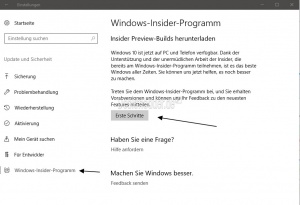
Wer von der stabilen Windows 10 Version in das Insider Programm wechseln möchte, der kann dies ganz einfach über die Einstellungen Update und Sicherheit Windows-Insider-Programm machen. Hier muss man nur die Ersten Schritte anklicken und den Anweisungen folgen.
Oftmals kommt es aber dazu, dass der Button grau hinterlegt ist, oder nach einem Neustart die Ersten Schritte wieder angezeigt werden. Dafür gibt es eine Erklärung, die wir in diesem Tutorial beschreiben werden.
Dieses Tutorial ist für die Windows 10 1703, 1709, 1803 und höher geeignet.
- Neu installieren: Windows 10 neu installieren - Tipps und Tricks
- Windows 11 auch ohne TPM und Secure Boot installieren (Interessant für ältere CPUs bzw. PCs)
- Windows 10 ISO Final : 22H2 19045 ISO
- Windows 10 Patchday 9.12.2025 KB5071546 Windows 10 19045.6691
- Windows 10 ESU für Privat
- Windows 10 Consumer ESU Anmeldung (mit oder ohne Microsoft Konto)
Erste Schritte erscheint immer wieder
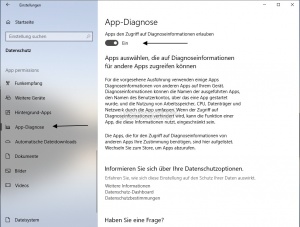
Sollte nach der Einstellung für die Insider Version und einem Neustart die Ersten Schritte wieder erscheinen, dann sollte man die Einstellungen unter Datenschutz prüfen.
- Einstellungen öffnen oder Windows-Taste + i drücken
- Datenschutz und App-Diagnose
- Diese Einstellung unter "Apps den Zugriff auf Diagnoseinformationen erlauben muss auf Ein stehen.
Auch unter
- Datenschutz -> Diagnose und Feedback muss unter Diagnosedaten -> Vollständig ausgewählt sein.
Nun kann man die Ersten Schritte noch einmal durchführen.
Erste Schritte grau hinterlegt
Sollte dies nicht ausreichen, dann geht man wieder in die Einstellungen Datenschutz
- Feedback und Diagnose
- Die Diagnosedaten auf Vollständig stellen und danach erneut probieren.
- Als Hinweis Ist man Insider wird diese Einstellung automatisch so gestellt und lässt sich auch nicht ändern.
Wer mit der Windows 10 Pro oder höher unterwegs ist, sollte unter Umständen auch in den Gruppenrichtlinien nachschauen.
- Windows-Taste + R gpedit.msc eingeben und starten
- Computerkonfiguration -> Administrative Vorlagen -> Windows Komponenten -> Datensammlung und Voarbversionen
- Im rechten Fensterteil sollte alles auf "Nicht konfiguriert" stehen.
- Sollte in Eintrag aktiviert sein, dann Doppelklick auf den Eintrag und die Einstellung ändern.
Nun ein Neustart durchführen.
Fragen zu Windows 10?
Du hast Fragen oder benötigst Hilfe? Dann nutze bitte unser Forum und nicht die Tipp-Box! Auch Gäste (ohne Registrierung) können bei uns Fragen stellen oder Fragen beantworten. - Link zum Forum | Forum Windows 10
| Neue Tutorials für Windows 10 | Top 10 der Tutorials für Windows 10 | |


